Linux-ftp服务搭建
Posted YJ.li
tags:
篇首语:本文由小常识网(cha138.com)小编为大家整理,主要介绍了Linux-ftp服务搭建相关的知识,希望对你有一定的参考价值。
云服务器ESC 部署vsftpd服务
推荐一款ftp客户端工具:iis7服务器管理工具
IIs7服务器管理工具可以批量管理ftp站点,同时具备定时上传下载的功能。
作为服务器集成管理器,它最优秀的功能就是批量管理windows与linux系统服务器、vps。能极大的提高站长及服务器运维人员工作效率。同时iis7服务器管理工具还是vnc客户端,服务器真正实现了一站式管理,可谓是非常方便。
下载地址:http://yczm.iis7.com/?tscc
使用截图如下:
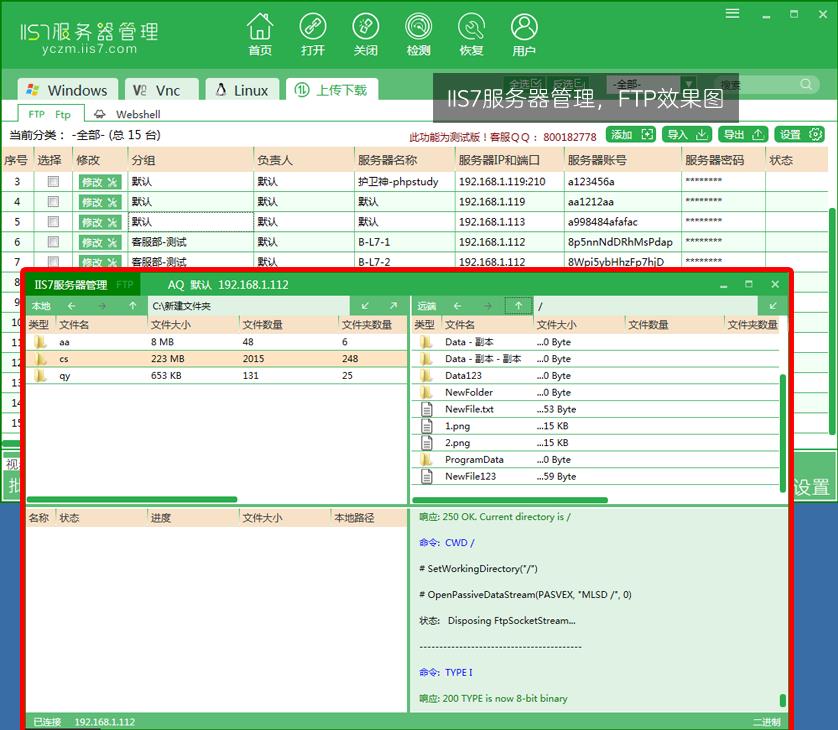
记一次ftp服务搭建的采坑过程,这个坑一直卡了很久时间,都给忘记了。最近由于公司项目需要部署FTP,经过各种采坑,终于把这个坑给填上了。废话不多说,开干
环境说明:阿里云服务器(centos6系统)
1)安装 vsftpd 服务
# yum install vsftpd -y
配置文件说明
/etc/vsftpd/vsftpd.conf 是 vsftpd 的核心配置文件。 /etc/vsftpd/ftpusers 是黑名单文件,此文件里的用户不允许访问 FTP 服务器。 /etc/vsftpd/user_list 是白名单文件,此文件里的用户允许访问 FTP 服务器。
2)配置 vsftpd
vsftpd 安装后默认开启了匿名访问 FTP 服务器的功能,使用匿名用户访问,无需输入用户名和密码即可登录 FTP 服务,但是没有权限修改或上传文件。
此处我配置本地用户登录
本地用户登录是指用户使用 Linux 操作系统的账号和密码登录 FTP 服务器。
- 创建一个测试账号 ftptest 并设置一个密码
# useradd ftptest # echo "ftptest@123" |passwd --stdin ftptest
- 创建一个供 FTP 服务使用的文件目录
# mkdir /var/ftp/test
- 更改 /var/ftp/test 目录的拥有者为 ftptest
# chown ftptest:ftptest /var/ftp/test -R
- 修改配置文件前先进行备份一下
# cp /etc/vsftpd/vsftpd.conf{,.bak}
- 修改 vsftpd.conf 配置文件。(此处先使用被动模式)
#禁止匿名登录FTP服务器 anonymous_enable=NO #允许本地用户登录FTP服务器 local_enable=YES #设置本地用户登录后所在目录 local_root=/var/ftp/test
#全部用户被限制在主目录 chroot_local_user=YES#开启被动模式 pasv_enable=YES #FTP服务器公网IP(也就是当前阿里云服务器的公网 IP) pasv_address=120.xx.xx.xx #设置被动模式下,建立数据传输可使用port范围的最小值 pasv_min_port=10000 #设置被动模式下,建立数据传输可使用port范围的最大值 pasv_max_port=10088 #本地用户上传文件的umask local_umask=022 #是否在进入新目录时显示 message_file 文件中的内容 dirmessage_enable=YES #启用日志 xferlog_enable=YES #日志是否进行格式化 xferlog_std_format=YES #独立服务 listen=YES #centos7增加此设置,开启后默认监控ipv4和ipv6 listen_ipv6=NO #认证模式 pam_service_name=vsftpd #启用用户列表 userlist_enable=YES #可以上传(全局控制) write_enable=YES #允许下载 download_enable=YES - 启动 vsftpd
# service vsftpd start
3)设置安全组规则(这里很关键)由于上面是被动模式,所以添加端口时包含了 默认端口21,还有配置文件中参数pasv_min_port和pasv_max_port之间的所有端口。如图:

4)测试,我们先在linux上面测试,再在浏览器上面测试,再在windows的文件夹测试
1、Linux 上测试 ftp IP
[root@srt_aliyun_39 ~]# ftp 120.xx.xx.xx Connected to 120.xx.xx.xx (120.xx.xx.xx). 220 (vsFTPd 2.2.2) Name (120.79.93.66:root): ftptest 331 Please specify the password. Password: 230 Login successful. Remote system type is UNIX. Using binary mode to transfer files. ftp> ls 227 Entering Passive Mode (120,xx,xx,xx,xx,81). 150 Here comes the directory listing. 226 Directory send OK. ftp> pwd 257 "/var/ftp/test" ftp> mkdir testdir 257 "/var/ftp/test/testdir" created ftp> ls 227 Entering Passive Mode (120,xx,xx,xx,39,43). 150 Here comes the directory listing. drwxr-xr-x 2 505 505 4096 Apr 12 10:00 testdir 226 Directory send OK.
可以看到在linux 上面测试没有问题,可以正常访问,并创建文件夹等。
2、浏览器上测试 ftp://ip
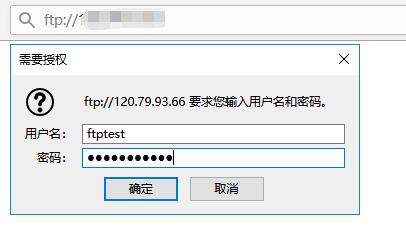
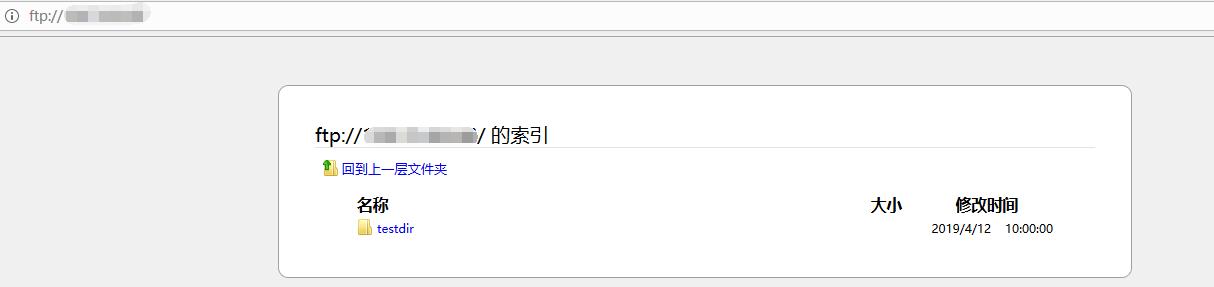
可以看到在浏览器上面测试也是ok,不过浏览器上面只能查看,和下载 不能上传。可以看到在Linux上测试时创建的那个目录
3、在windows上通过文件夹访问测试(说明:这里就得配置配置了,不然会报各种各样的错,因为我们服务器使用的是被动模式,那么同样的道理,客户端也得使用被动模式去连接服务端。) ftp://ip
选择 控制面板 > 网络和Internet
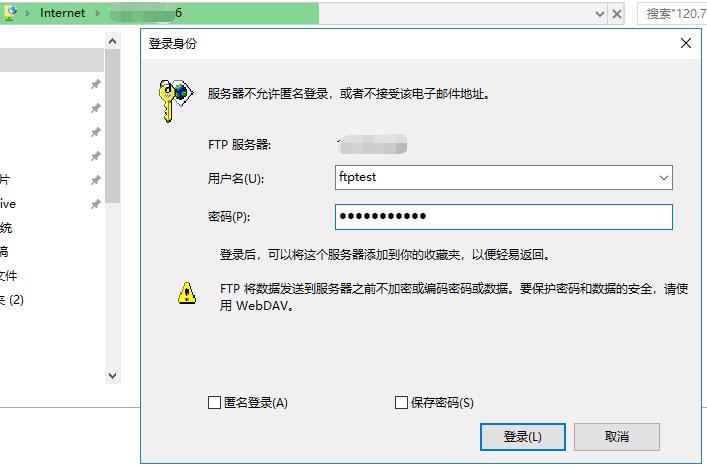

可以看到 进去后默认同样看到了在linux上面创建的 testdir目录, 并且还新建了一个windir目录。
4、再次回到服务器查看,也可以看到上面测试创建的文件,被动模式就OK了。
# ls /var/ftp/test/ testdir windir
以上是关于Linux-ftp服务搭建的主要内容,如果未能解决你的问题,请参考以下文章
spring练习,在Eclipse搭建的Spring开发环境中,使用set注入方式,实现对象的依赖关系,通过ClassPathXmlApplicationContext实体类获取Bean对象(代码片段